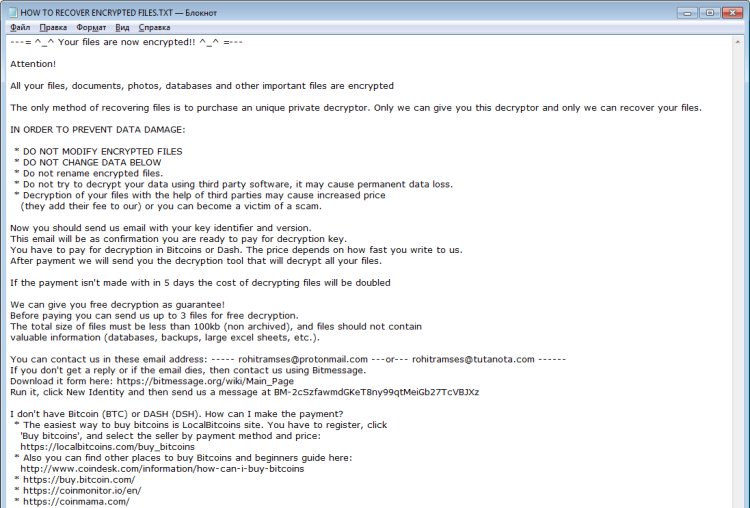O que é Escaravelho-Zzz?
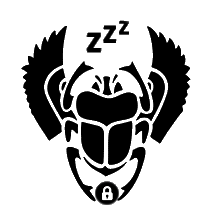
O mês foi marcado pela liberação de vários vírus de desenvolvedores do escaravelho, como Bater, Gefest, e Zzz. Neste artigo, vamos debruçar sobre o último. Escaravelho-Zzz é um vírus ransomware que fica no computador da vítima por meio de e-mails spam fraudelent, falso updaters e sites fraudulentos. Se você não tiver sido familiarizado com o termo “ransomware” ainda, é um tipo de vírus que começa a criptografar dados direcionados após a penetração. Uma vez que os dados são codificados, o usuário não será capaz de usá-los. Ao fazê-lo, hackers motivar os usuários a comprar decryptor. Ainda, você pode remover Escaravelho-Zzz ransomware e descriptografar .zzzzzzzz arquivos sem pagar nada.
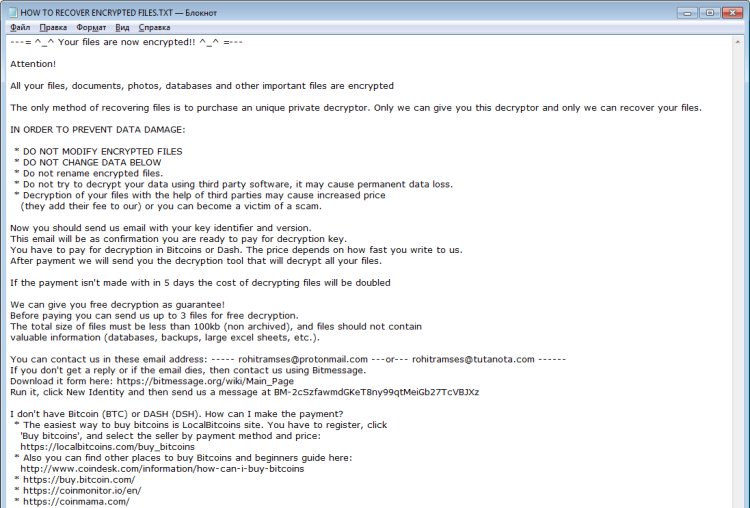
Escaravelho-Zzz Ransomware criptografa arquivos usando o algoritmo de criptografia AES que torna ilegível. Ao fazê-lo, cada arquivo infectado será renomeado e anexado com .zzzzzzzz extensão. Por exemplo, myfamily.jpg se transforma em 7dmdXPFuP4Ld0NHo1XD.zzzzzzzz. Os usuários também são fornecidas instruções para recuperar arquivos criptografados em forma de arquivo TXT (Como recuperar files.txt) o qual é colocado na área de trabalho:
—= ^ _ ^ Seus arquivos são agora criptografadas!! ^ _ ^ =—
Atenção!
Todos os seus arquivos, documentos, fotos, bases de dados e outros arquivos importantes são criptografados
O único método de recuperação de arquivos é a compra de um decryptor privada única. Só podemos dar-lhe esta decryptor e só podemos recuperar seus arquivos.
PARA EVITAR DANOS DE DADOS:
* NÃO MODIFICAR arquivos criptografados
* NÃO MUDAR DATA ABAIXO
* Não renomeie os arquivos criptografados.
* Não tente decifrar os seus dados usando o software de terceiros, ele pode causar perda permanente de dados.
* A descriptografia dos seus arquivos com a ajuda de terceiros pode causar o aumento dos preços
(eles acrescentam sua taxa na nossa) ou você pode se tornar uma vítima de um golpe.
Agora você deve enviar um e-mail com o seu identificador de chave e versão.
Este e-mail será como uma confirmação de que você está pronto para pagar chave de decodificação.
Você tem que pagar para a descodificação em Bitcoins ou traço. O preço depende de quão rápido você escreva-nos.
Após o pagamento, nós lhe enviaremos a ferramenta de decodificação que irá descriptografar todos os seus arquivos.
Se o pagamento não for feito com no 5 dias o custo de descriptografar os arquivos será duplicada
Podemos dar-lhe descriptografia livre como garantia!
Antes de pagar, você pode enviar-nos até 3 arquivos de descriptografia livre.
O tamanho total dos arquivos deve ser inferior a 100kb (não arquivados), e arquivos não devem conter informações valiosas (bases de dados, backups, grandes planilhas do excel, etc.).
Pode contactar-nos nestes endereço de email: —– rohitramses@protonmail.com —ou— rohitramses@tutanota.com ——
Se você não obter uma resposta ou se o e-mail morre, em seguida, entre em contato conosco usando Bitmessage.
Baixá-lo formulário aqui: https://bitmessage.org/wiki/Main_Page
Executá-lo, clique nova identidade e, em seguida, envie-nos uma mensagem no BM-2cSzfawmdGKeT8ny99qtMeiGb27TcVBJXz
Eu não tenho Bitcoin (BTC) ou DASH (DSH). Como posso fazer o pagamento?
* A maneira mais fácil de comprar bitcoins é o site LocalBitcoins. Você tem que registar, clique em ‘Comprar’ bitcoins, e selecione o vendedor por método de pagamento e preço:
https://localbitcoins.com/buy_bitcoins
* Também você pode encontrar outros lugares para comprar Bitcoins e iniciantes guia aqui:
* https://buy.bitcoin.com/
* https://coinmonitor.io/en/
* https://coinmama.com/
* https://changelly.com/
* https://payeer.com/
* https://cex.io/
Versão: 1.1
Seu Identificador Key:
+4IAAAAAAACqJ *** 29gER3Q
Aqui é usado um esquema típico de todos os vírus do tipo ransomware – para intimidar as vítimas e fazê-los pagar. As únicas diferenças entre eles são o método do preço de resgate e criptografia. Em troca, eles devem enviar-lhe chave de decodificação, contudo, como a prática mostra que os ciber-criminosos mais frequentemente ignorar as pessoas após o pagamento é feito. É por isso que não há necessidade de entrar em contato com eles, não ajudaria. Ainda, você deve se concentrar em remover Escaravelho-Zzz ransomware e depois descriptografar arquivos. Você tem 2 maneiras: automático e manual, Ambas as soluções são apresentadas aqui, mas você deve saber que o último pode exigir certas habilidades e conhecimentos, enquanto uma ferramenta de remoção automática pode fazer isso em apenas alguns cliques.
Como remover Escaravelho-Zzz do seu computador?
Você pode tentar usar a ferramenta anti-malware para remover Escaravelho-Zzz ransomware do seu computador. A recente tecnologia avançada de detecção de ransomware é capaz de executar um instante a varredura do ransomware, que é perfeito para proteger o seu computador em caso de um novo ataque ransomware.

Como decifrar arquivos criptografados por Escaravelho-Zzz?
Decifrar arquivos .zzzzzzzz manualmente
Depois de remover o vírus, você provavelmente está pensando em recuperar os arquivos da encriptação. Vamos dar uma olhada nas possíveis formas de descriptografar os dados.
Restaurar dados com recuperação de dados

- Baixar e instalar Recuperação de Dados
- Selecione as unidades e pastas com os seus arquivos, então clique Varredura.
- Escolha todos os arquivos na pasta, em seguida, pressione Restaurar botão.
- Gerenciar o local de exportação.
Restaurar os dados com as ferramentas automáticas de decodificação
Infelizmente, devido à novidade de ransomware Escaravelho-Zzz, não há descifradores automáticos disponíveis para este codificador ainda. Ainda, não há necessidade de investir no esquema malicioso através do pagamento de um resgate. Você é capaz de recuperar os arquivos manualmente.
Você pode tentar usar um desses métodos, a fim de restaurar os dados encriptados manualmente.
Restaurar os dados com o Windows versões anteriores
Este recurso está trabalhando no Windows Vista (não a versão inicial), Windows 7 e versões posteriores. O Windows salva cópias de arquivos e pastas que você pode usar para restaurar os dados no seu computador. A fim de restaurar dados do backup do Windows, tomar passos seguintes:
- Abrir Meu Computador e procurar as pastas que deseja restaurar;
- Clique com o botão direito sobre a pasta e selecione Restaurar versões anteriores opção;
- A opção irá mostrar-lhe a lista de todos os exemplares anteriores da pasta;
- Selecionar a data e a opção que você precisa restaurar: Abrir, Cópia e Restaurar.
Restaurar o sistema com a restauração do sistema
Você sempre pode tentar usar o Sistema de Restauração, a fim de fazer o sistema voltar à sua condição antes da infiltração. Todas as versões do Windows incluem esta opção.
- Tipo restaurar no Ferramenta de busca;
- Clique no resultado;
- Escolher ponto de restauração antes da infiltração;
- Siga as instruções na tela.
Restaurar dados com Sombra Explorador
Sombra Explorer é um aplicativo que é capaz de fornecer-lhe cópias de sombra criados pelo Windows Volume Shadow Copy Service.
- Depois de baixar este aplicativo, abrir uma pasta com ele;
- Clique com o botão direito do mouse sobre o arquivo ShadowExplorer-0.9-portátil e escolha Extrair tudo opção;
- Executar ShadowExplorerPortable.exe;
- Olhe para o canto esquerdo, Lá você pode escolher desejado disco rígido e mais recente opção de restauração;
- No lado direito você pode ver a lista de arquivos. Escolha qualquer arquivo, clique com o botão direito sobre ele e selecione Exportar opção.
Restaurar dados com Recuva

Recuva é um programa de dados Escaravelho-Zzz para Windows, desenvolvido pela Piriform. É capaz de recuperar arquivos que foram “permanentemente” eliminado e marcado pelo sistema operacional como espaço livre.
- Uma vez que você tenha baixado e instalado esta aplicação, iniciá-lo no modo de assistente: escolha o opções botão e selecione Assistente de execução;
- Você verá Bem-vindo ao Assistente de Recuva página, escolha Próximo;
- Abra o Tipo de arquivo página e escolher o tipo de dados que você precisa para se recuperar, depois selecione Próximo. Se você não sabe que tipo de dados que você está procurando, escolha De outros opção;
- Escolha o local de uma busca na Localização de arquivo janela;
- Nas Obrigado janela, selecione Início. Depois de terminar processo de busca, Recuva vai mostrar os resultados de pesquisa;
- Antes de recuperar os dados, escolha o Caixas de seleção perto do arquivo. Você pode ver três tipos de pontos coloridos. ponto verde significa que sua chance de restaurar o arquivo é excelente. uma laranja – chance de restaurar o arquivo é aceitável. E o vermelho mostra que é improvável que isso aconteça;
- Selecionar Recuperar opção e escolha o diretório dos dados restaurado.